다양한 이유로 인해 Apple Music에 앨범 아트워크가 표시되지 않을 수 있습니다. 예를 들어 네트워크 신호 불량, 오래된 iOS 버전, Apple Music 앱 및 iOS 기기의 결함 등을 걱정하지 마세요! 이 문제를 해결할 수 있습니다 Apple Music 앨범 아트워크가 누락되었습니다. 기사의 8가지 방법으로 문제를 해결하세요.
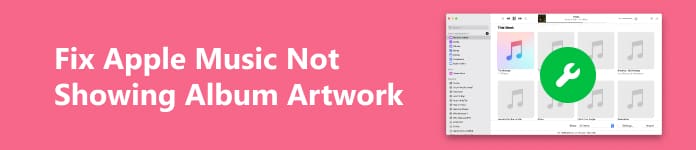
1부. Apple Music에서 앨범 아트워크가 표시되지 않는 문제를 해결하는 방법
Apple Music 앨범 아트가 표시되지 않는 문제를 해결하기 전에 시도해 볼 수 있습니다. Apeaksoft 아이폰 전송 장치 간에 음악을 전송, 관리 및 동기화합니다. 또한, 잘못된 Apple Music 앨범 아트워크를 수정하기 위해 iPhone을 공장 초기화하기 전에 이 강력한 소프트웨어를 사용하여 음악 파일과 모든 iPhone 데이터를 백업할 수 있습니다.

4,000,000+ 다운로드
1. 아이폰을 강제로 다시 시작
iPhone을 다시 시작하는 것은 Apple Music 앨범 아트워크가 표시되지 않는 문제를 해결하는 가장 간단하고 실용적인 방법입니다.
1단계 iPhone 왼쪽 상단의 볼륨 높이기 버튼 > 볼륨 낮추기 버튼을 눌렀다 빠르게 놓습니다.
2단계 다음을 길게 누릅니다. 출력 Apple 로고가 보일 때까지 버튼을 누르세요. 그런 다음 출력 단추. 귀하의 iPhone 모델이 이 방식으로 적용되지 않는 경우 다음 방법에 대한 자세한 지침을 배울 수 있습니다. iPhone 강제 재시동, 모든 모델에서 사용할 수 있습니다.

2. iPhone 업데이트
때로는 오래된 iOS 버전이 Apple Music 앨범 아트워크가 표시되지 않는 원인일 수 있습니다.
1단계 iPhone 업데이트를 시작하기 전에 iPhone을 전원에 연결하고 Wi-Fi를 통해 인터넷에 연결해야 합니다.
2단계 로 이동 설정 앱. 이동 일반 > 소프트웨어 업데이트. 선택할 수 있는 여러 옵션이 표시될 수 있습니다. 마음대로 하나를 선택하고 탭할 수 있습니다. 다운로드 및 설치 iPhone을 최신 버전으로 업데이트하려면
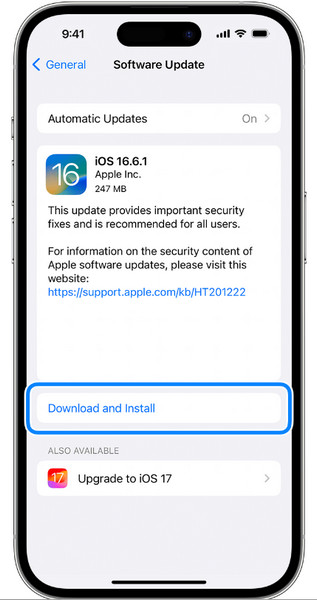
3. 동기화 라이브러리를 다시 활성화합니다.
Apple Music 앱이 동기화 라이브러리에 액세스하지 못하는 경우 동기화 라이브러리를 다시 활성화하여 누락된 앨범 아트워크를 해결할 수 있습니다.
1단계 열기 설정 iPhone의 앱. 아래로 스크롤하여 음악.
2단계 옆에 있는 토글을 탭하세요. 동기화 라이브러리 그것을 끄려면. 수도꼭지 끄기 작업을 확인합니다.
3단계 활성화 할 수 있습니다. 신라이브러리 토글을 다시 탭하면 됩니다. 그런 다음 Apple Music 앱으로 돌아가서 빈 앨범 아트워크가 수정되었는지 확인할 수 있습니다.

4. 네트워크 새로 고침
셀룰러 네트워크가 좋지 않아 Apple Music이 올바른 앨범 아트를 로드하지 못하는 경우 다음에서 셀룰러 네트워크를 Wi-Fi로 전환할 수 있습니다. 제어 센터. 아니면 활성화할 수 있습니다. 비행기 모드 인사말 제어 센터 네트워크를 새로 고치려면 비활성화하세요.
5. 애니메이션 아트 확인
Apple Music에서 애니메이션 커버 아트가 재생되지 않는 문제를 해결하려면 iPhone에서 애니메이션 아트를 확인해야 합니다.
1단계 열기 설정 iPhone의 앱. 아래로 스크롤하여 찾아보세요. 음악. 계속하려면 탭하세요.
2단계 로 이동 애니메이션 예술 옵션. 탭하고 다음을 선택하세요. On 활성화하는 옵션.

6. Apple Music 강제 종료 및 다시 열기
Apple Music에 결함이 있는 경우 iPhone에서 앱을 닫아 문제를 해결할 수 있습니다.
홈 버튼이 없는 iPhone의 경우:
홈 화면 하단에서 중앙으로 스와이프하면 앱 전환기가 열립니다. 오른쪽으로 밀어 Apple Music 앱을 찾으세요. 그런 다음 아이콘을 잡고 위로 스와이프하여 닫을 수 있습니다.

홈 버튼이 있는 iPhone의 경우:
iPhone을 잠금 해제하고 홈 버튼을 두 번 클릭하여 App Switcher를 실행하세요. 오른쪽으로 밀어 Apple Music 앱을 찾으세요. 그런 다음 아이콘을 잡고 위로 스와이프하여 닫을 수 있습니다.

7. iPhone 공장 초기화
iPhone의 일부 결함으로 인해 Apple Music이 앨범 아트워크를 재생하지 못하는 경우 iPhone을 재설정하여 해결할 수 있습니다.
1단계 나중에 복원할 수 있도록 iPhone 데이터를 다른 장비에 백업하고 전송해야 합니다.
2단계 iPhone 잠금 해제 > 다음으로 이동 설정 앱. 꼭지 일반 > [기기] 전송 또는 재설정 > 모든 콘텐츠 및 설정 지우기. 요청하는 경우 암호 또는 Apple ID 암호를 입력하십시오. 비밀번호를 잊어버린 경우 다음을 참조하세요. 비밀번호 없이 iPhone을 공장 초기화하는 방법 여기를 클릭해 문의해주세요.
3단계 가볍게 두드리다 계속 작업을 확인합니다. 그런 다음 iPhone이 지워질 때까지 기다려야 합니다.

8. 애플 지원 받기
위의 모든 방법으로 문제가 표시되지 않는 Apple Music 앨범 아트 문제를 해결할 수 없는 경우 브라우저에서 https://support.apple.com/으로 이동하거나 iPhone의 Apple 지원 앱을 사용하여 기술자에게 문의하여 문제를 해결할 수 있습니다. 문제.
2부. Apple Music에서 앨범 아트워크가 표시되지 않는 FAQ
iPhone 잠금 화면에 큰 Apple Music 앨범 아트워크를 표시하는 방법은 무엇입니까?
먼저, iPhone이 iOS 16 이상 버전을 실행하고 있는지 확인하세요. 둘째, iPhone에서 Apple Music을 재생하고 화면 상단에서 아래로 살짝 밉니다. 셋째, 왼쪽에 있는 컴팩트 앨범 아트워크를 탭할 수 있습니다. 그런 다음 iPhone에서 큰 Apple Music 앨범 아트워크를 볼 수 있습니다.
Apple Music에서 앨범 아트워크를 볼 수 없는 이유는 무엇입니까?
저장공간이 부족하거나 iOS 버전이 오래되어 해당 현상이 발생할 수 있습니다. 게다가 Apple Music 및 iPhone의 일부 결함으로 인해 이 문제가 발생할 수도 있습니다.
Android에서 Apple Music을 재생할 수 있나요?
예, Android(5.0 Lollipop 이상)에서 Apple Music을 재생할 수 있습니다. Google Play에서 Apple Music 앱을 다운로드하여 Android에서 사용할 수 있습니다.
결론
문제 해결을 위한 8가지 팁을 배울 수 있습니다. Apple Music 앨범 아트가 표시되지 않음 기사에서. 문제를 해결하기 위해 iPhone을 공장 초기화해야 하는 경우 다음을 사용할 수 있습니다. Apeaksoft 아이폰 전송 음악 파일을 다른 장치에 미리 동기화하고 백업하세요. 이 기사가 도움이 되기를 바랍니다!




